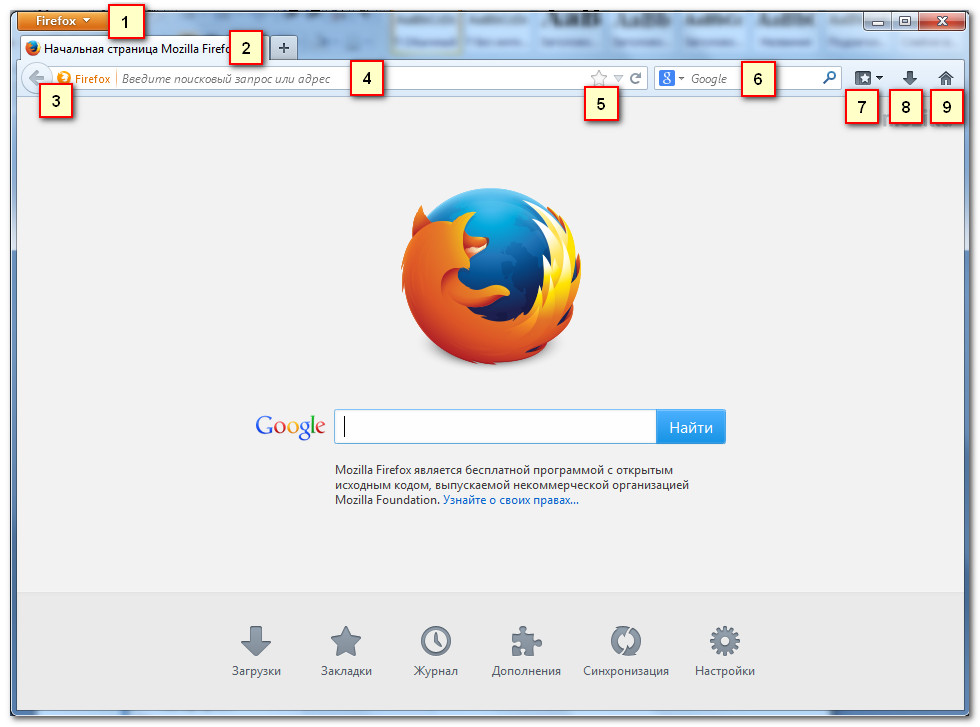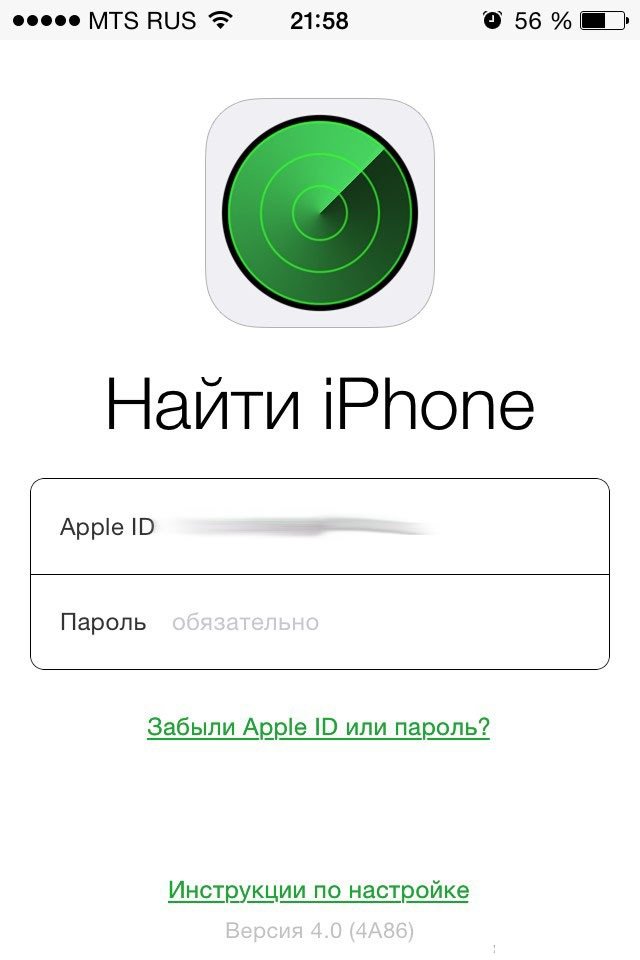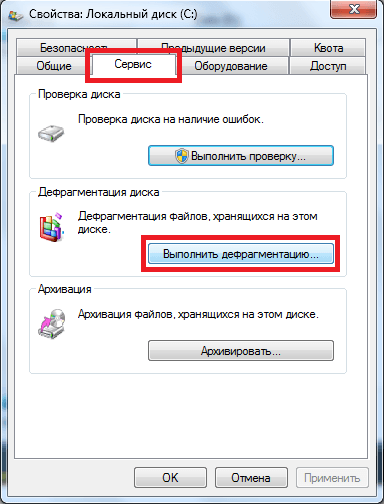Android OS-dagi mobil qurilmalar egalari har qanday rasmiy tarkibni yuklab olish uchun Google Play xizmatiga o'tishingiz kerakligini yaxshi bilishadi. Tizimni tezlashtirishga yordam beradigan turli xil ilovalar, har qanday lazzat uchun antiviruslar, o'yinlar va ish va o'yin-kulgi uchun boshqa foydali vositalar.
Ba'zan nafaqat yuklab olish, balki Android-dagi mobil gadjetlar uchun ushbu muhim xizmatni ochish ham imkonsizdir. Ekranda Google Play xizmatlari ilovasida xato yuz berganligi haqida xabar paydo bo'ladi. Odatda, ushbu qayg'uli xabar bilan bir qatorda, uning kodi ko'rsatiladi va siz ushbu xizmatning ishlamay qolishining sababini aniqlashingiz mumkin. Keling, qanday xatolar yuzaga kelishini va ularni qanday tuzatishingizni aniqlaymiz.
Bu juda ko'p uchraydigan sabab, Google Play xizmat versiyasining qurilma OS versiyasi bilan ziddiyati yoki Market-ning noto'g'ri ishlashi tufayli paydo bo'lishi mumkin.
Agar sizning telefoningiz yoki planshetingiz noma'lum xato haqida, ya'ni kodni ko'rsatmasdan ogohlantirgan bo'lsa, unda siz quyidagi amallarni bajarib, o'zingizni tuzatishga urinib ko'rishingiz mumkin:
Aksariyat hollarda ushbu usul xizmatda uchraydigan muammolarni hal qiladi, ammo agar bunday bo'lmasa, muammoni shunchaki tizimdan olib tashlash orqali hal qilishingiz mumkin va shundan so'ng siz Market-ning so'nggi versiyasini yuklab olib o'rnatishingiz kerak.
Siz kesh yozuvlarini xizmatdan ozod qilishingiz mumkin, u smartfon yoki planshet ishlab chiqaruvchilari tomonidan sukut bo'yicha o'rnatilgan dastur elementidagi tizim sozlamalari menyusida joylashgan. Uni tanlang va tozalash funktsiyasini topish uchun menyuni aylantiring.

Sana va vaqt noto'g'ri sozlanganligi sababli noma'lum xato juda ko'p uchraydi. Xuddi shu nomdagi ustundagi tizim sozlamalarida nomuvofiqlikni bartaraf etishingiz mumkin - siz Internet bilan sinxronizatsiya qilishni, avtomatik rejimda yoki kerakli qiymatlarni qo'lda o'rnatishingiz mumkin.

Bundan tashqari, sabab Internetga kirishning etishmasligi bo'lishi mumkin va agar siz simsiz tarmoqlardan foydalansangiz, kirish parolini va loginingizni tekshirib ko'rsangiz, tuzatishdan keyin Google Play xizmat sahifasiga kirishingiz mumkin.
Raqamlangan xatolar
Agar qurilmangizning ekranida Google Play xizmatlari xato raqamini ko'rsangiz, bu foydalanuvchiga yuzaga kelgan muammoni aniqlashga va uni tezda hal qilishga yordam beradi.
Biz eng keng tarqalgan xatolar ro'yxatini beramiz va bu yoki boshqa holatda nima qilish kerakligi haqida aniq tavsiyalar beramiz:
№ 24
Ushbu muammo, xizmatni birinchi marta olib tashlash va keyin Market xizmatini qayta o'rnatishga qaror qilganida, xizmatni noto'g'ri o'rnatish natijasida yuzaga kelishi mumkin. Haqiqat shundaki, bu holda tizimda ko'plab izlar mavjud, o'chirilmagan papkalar, ular to'g'ri o'rnatishni amalga oshirishga imkon bermaydi, ya'ni nizo keltirib chiqaradi.
Buni qanday tuzatish mumkin:
- Ilgari, uchinchi tomon saytidan tizim sozlamalariga, ya'ni ildiz huquqlariga osongina kirishingiz mumkin bo'lgan biron bir dasturni telefoningizga yoki planshetingizga yuklab oling. Bunday dastur, masalan, Kingo Android ROOT bo'lishi mumkin.
- Tizim papkalariga kirishni qo'lga kiritgandan so'ng, o'chirilmagan eski Google Play fayllari qolgan sdcard / android / data / papkaga yo'l toping. Ularni bosing va tizimdan osongina olib tashlang.
- Ushbu qadamlardan so'ng, yangi xizmat o'rnatilishi xatosiz muvaffaqiyatsiz bo'lishi kerak.
№ 101
Aslida, bunday noto'g'ri deb atash mumkin emas, shunchaki tizim, bu sizning qurilmangiz xotirasida bo'sh joy etishmasligi haqida xabar beradi. Google Play - bu tizim ilovasi va uni qurilma xotirasida o'rnatish kerak va agar bo'sh joy etarli bo'lmasa, bu xato haqida xabar paydo bo'ladi.
Tizimni uzluksiz ishlashi uchun quyidagilarni bajaring:
- Tizim sozlamalari menyusiga o'ting.
- Toping "Ilova menejeri"uni oching.
- Eng katta hajmli dasturlarni va tarkibiy qismlarni tanlang va ularni qurilmadan foydalanib xotira kartasiga o'tkazing.
- "Xotira" bo'limidagi asosiy menyuda bo'sh joyning etarli ekanligini tekshiring: bo'sh joy yashil rang bilan belgilanishi kerak.
Kesh yozuvlari ham juda ko'p joyni egallaydi va biz ulardan o'zimizni ozod qilsak yaxshi bo'lardi Biz yuqorida keltirilgan misol yordamida qurilmani qanday tozalashni tasvirlab berdik.
№ 403
Ushbu muammo bir vaqtning o'zida ham qurilmada, ham xizmatlarda bir nechta Google hisoblarining mavjudligi sababli paydo bo'lishi mumkin. Muammoni hal qilish uchun asosiy hisobdan sozlamalarga o'ting va xizmatni o'chirib tashlang, so'ngra uni qayta o'rnating. Hech qanday muammo bo'lmasligi kerak.
Proksi-serverga (Rossiyada taqiqlangan saytlarni ochish uchun ishlatiladi) ulanish tufayli ham muammolar bo'lishi mumkin, boshqa davlatga yo'naltirilganda yangilanishlarni olishning iloji yo'q, shuning uchun bu muammo soni oshib bormoqda. Muammodan xalos bo'lish uchun avval Google Services ishini to'xtatib, so'ng barcha ma'lumotlarni o'chirib tashlashingiz kerak.
№ 481
Ushbu muammo yaratilgan hisobni noto'g'ri aniqlash paytida paydo bo'ladi va undan xalos bo'lish uchun avval siz noto'g'ri hisob qaydnomasini o'chirib tashlashingiz va keyin uni qurilmangizda qayta yaratishingiz kerak. O'chirgandan so'ng, o'zgarishlar kuchga kirishi uchun qurilmangizni qayta yoqishni unutmang!
№ 491
Google Play xizmatlarining ushbu xatosi dasturni ma'lum bir hisobdan o'chirish va qayta o'rnatish imkoniyatining yo'qligi bilan bog'liq.
Hal qilish:
- Avval Google Play-dagi kesh yozuvlarini o'chiring, qayta yoqing.
- Tizimni ishga tushirgandan so'ng sozlamalar menyusiga o'ting, tanlang Hisoblar va sinxronlashtirish.
- Hisob qaydnomangizni toping va "O'chirish" ni bosing.
- Qurilmani qayta yoqing, yangi qayd yozuvini o'rnating yoki eskisini tiklash. Xizmat pul ishlashi kerak.
№ 492
Bunday holda, Java-ga asoslangan dasturlardan foydalanadigan Dalvik virtual mashinasi halokatga uchradi. Va bu holda, qoida tariqasida, boshqa barcha harakatlardagi kabi, asosiy sozlamalar menyusidan Google Play va Play Market xizmatlarida yaratilgan keshning barcha yozuvlarini tozalashingiz kerak. Birma-bir tozalang va qayta yoqing.
Agar ushbu harakatlar muvaffaqiyatga olib kelmasa, asosiy sozlamalar menyusidan qurilmaning barcha sozlamalarini zavod parametrlariga qaytarishingiz mumkin. Agar qimmatli ma'lumotlar bo'lsa, uni xotira kartasiga yoki kompyuterga o'tkazing va shundan keyingina qayta tiklashni amalga oshiring.
Rh-01 xato kodi
Bu so'nggi paytlarda juda keng tarqalgan muammo. Bu bir necha usul bilan hal qilinadi. Biz bu haqda "" maqolasida yozdik.
Xulosa
Ushbu va boshqa turdagi xatolar ko'p hollarda kesh yozuvlarini tozalash orqali tuzatiladi. Xo'sh, № 911 kabi ko'rinish simsiz Wi-Fi tarmog'i orqali Internetga muvaffaqiyatsiz urinish bilan bog'liq, bu erda siz barcha sozlamalarni tekshirishingiz va kirish uchun yangi qiymatlarni belgilashingiz kerak.
Android operatsion tizimidagi telefonlar va planshetlar egalari duch keladigan keng tarqalgan hodisalardan biri bu xato "Ilova to'xtatildi". Ingliz tilida, xuddi shunday "Jarayon to'xtatildi". Va bu uchinchi tomon dasturlari bilan ham, com.android.phone, Google Play, Telefon, Kontaktlar, Galereya yoki Kamera kabi Android tizim xizmatlari bilan ham sodir bo'lishi mumkin. Ba'zi sabablarga ko'ra, arzon Samsung Galaxy va Sony Xperia qurilmalari egalaridan bu haqda ko'plab shikoyatlar mavjud.
Ushbu xatoni tuzatishning bir necha yo'li mavjud va endi biz ularni batafsil ko'rib chiqamiz.
Ammo ularni ishlatishdan oldin dangasa bo'lmang va xotira sozlamalarini oching. U erda siz ichki xotiradan foydalanish statistikasini ko'rishingiz kerak. Agar u "ko'z qovoqlari" bilan band bo'lsa, unda dasturlar muvaffaqiyatsiz bo'layotganiga hayron bo'lmang. Ayniqsa o'yinlar bu juda muhimdir. Keraksizlarni maksimal darajaga olib tashlang, qayta yoqing va muammo haligacha tegishli yoki yo'qligini tekshiring.
1. Keshni tozalash
Bu boshlash uchun eng birinchi va oson rivojlanish stsenariysi. Bu holatlarning deyarli yarmida ishlaydi va operatsion tizimni qayta o'rnatishni oldini oladi.
Sozlamalarni oching va "Dasturlar" bo'limini tanlang.

Bu erda "Hammasi" yorlig'ini ochishingiz kerak:

Ro'yxatda "Ilova to'xtatildi" degan xato bilan ishlaydigan dasturni toping.

Uning xususiyatlarida avval "To'xtatish" tugmachasini bosing, so'ng "Keshni tozalash" va keyin "Ma'lumotlarni o'chirish" tugmachalarini bosing. Biz qurilmani qayta ishga tushiramiz va dasturning ishlashini tekshiramiz.
2. Dasturni qayta o'rnatish.
Agar oldingi qadam ijobiy natija bermasa, dasturni qayta o'rnatishga harakat qiling. Buning uchun Google Play do'konini oching va "Mening ilovalarim" menyusidagi elementni tanlang. Bu erda ro'yxatdan kerakli dasturni topib, "O'chirish" tugmasini bosing.

Shundan so'ng, Android-ni qayta ishga tushiring va uni qayta o'rnating.
Biz dastur qanday ishlashini tekshiramiz.
3. Telefonni zavod parametrlariga qaytaring.
Ushbu usul odatda oxirgi chora sifatida qo'llaniladi, unga hech narsa yordam bermasa murojaat qilinadi va "Ilova to'xtatildi" xatosi hech qanday tarzda olib tashlanmaydi. Uni ishlatish uchun siz Gadget sozlamalariga o'tishingiz va "Qayta tiklash va tiklash" bo'limini topishingiz kerak.
"Sozlamalarni tiklash" tugmachasi paydo bo'ladi.

Android qurilmalarining aksariyat egalari Google-ning IT-gigantidan rasmiy Play Market do'konidan foydalanadilar, bu umuman ajablanarli emas. Bu erda har bir foydalanuvchi, xoh maxsus dasturlar, filmlar, musiqa yoki o'yinlar bo'lsin, xohlagan ehtiyojlarini qondiradigan har qanday tarkibni topishi mumkin. Biroq, Google Play Market Android-da ishlamaganda vaziyatlar kam emas.
Xizmatning bunday nosozligi turli sabablarga ko'ra yuzaga kelishi mumkin. Endi biz muammoning qanday paydo bo'lishi mumkinligini ko'rib chiqamiz va uni hal qilishning eng samarali usullarini taklif qilamiz.
Aslida, bunday xatoni keltirib chiqaradigan sabablar juda xilma-xil bo'lishi mumkin, eng keng tarqalganlari:
- Masalan, sozlamalarning (smartfon, yo'riqnoma va boshqalar) noto'g'ri ishlashi tufayli Internetga ulanish yo'q.
- Play Market-ning texnik muammolari juda kam uchraydi, ammo istisno qilinmaydi.
- Fayl bilan bog'liq muammolar xostlar, avtomatik tizimda tizim tomonidan tahrirlanadigan.
- O'rnatilgan dastur va Google Play o'rtasida ziddiyat.
- Sana / vaqt sozlamalari yo'qoladi.
- Boshqalar
Birinchidan, biz nima qilishimiz kerak, shunchaki smartfonimizni qayta ishga tushirish. Gap shundaki, ushbu banal protsedura nafaqat tasvirlangan muammo bilan, balki tizimning "muzlashi" ning boshqa holatlarida ham samarali echim bo'lishi mumkin. Agar qurilmani qayta ishga tushirish hech qanday natija bermasa, davom eting.
Yangilanishlarni tiklash
Juda samarali protsedura. Bizning harakatlarimiz - "Sozlamalar" ga o'ting:

Ochish " Ilovalar"(Balki" Ilova menejeri "), paydo bo'lgan ro'yxatdan biz topamiz Google o'yinbosing. Ochilgan oynada joylashgan joyni bosing " Yangilanishlarni o'chirish"Play Marketni asl holatiga qaytarish uchun:

Gadgetni qayta ishga tushiramiz, kirishga harakat qilamiz. Nima, hursandchilik uchun hali sabab yo'qmi? Keyin davom eting.
Keshni dastlabki holatiga qaytaring va tozalang
Yana asosiy sozlamalar orqali biz " Ilovalar", Topamiz" Google o'yin", Oching. Birinchidan, teging Ma’lumotlarni o‘chirish", Keyin" Keshni tozalash»:

Biz qayta boshlaymiz, Google Play-ga o'tishga harakat qilib ko'ring. Agar "nima uchun o'yin bozori ochilmayapti" degan savol hali ham dolzarb bo'lsa, "baraban bilan raqs tushishni" davom eting.
GP xizmatlari ma'lumotlarini tuzatish
Uchinchi bosqichda bo'lgani kabi, "Sozlamalar" dan " Ilovalar", Topamiz" Google Play xizmatlari", Biz ma'lumotlarni o'chirib tashlaymiz va keshni tozalaymiz:

Google Services Framework ma'lumotlari va keshni tozalash
Biz kaltaklangan yo'ldan boramiz " Sozlamalar» → « Ilovalar". Yorliqda " Hammasi"Toping va oching" Google xizmatlari doirasi". Biz ma'lumotlarni o'chirib tashlaymiz va keshni tozalaymiz:

Google hisoblari tekshirilmoqda
Ehtimol, biron bir sababga ko'ra ushbu funktsiya o'chirilgan bo'lishi mumkin, buning sababi o'yin bozori androidda ishlamaydi. Vaziyatni tuzatish juda oson. “Sozlamalardan” Ilovalar"Yorliqni ochishimiz kerak" Hammasi", Tanlash" Google hisoblari"Va agar ushbu dastur haqiqatan ham o'chirilgan bo'lsa, biz ulanamiz va yo'l davomida (agar kerak bo'lsa) keshni tozalaymiz:

Nosozliklarni tuzatish menejeri
Yuklash menejerini o'chirib qo'yish ham mumkin bo'lgan muammo bo'lishi mumkin, uni istisno qilish uchun " Ilovalar", Chapga suring," ga o'ting Hammasi"Va oching" Yuklab olish menejeri". Agar kerak bo'lsa, uni faollashtiring va agar kesh aniqlangan bo'lsa, uni tozalang:

Google hisobini o'chirish va tiklash
Batafsil ko'rsatma "" bizning veb-saytimizga bag'ishlangan. Ta'riflangan chiqish tartibidan keyin,.
Ilova ziddiyatini hal qilish
Yuqorida ta'kidlab o'tilganidek, Google Play ishini blokirovka qiladigan dasturlar mavjud. Shunday dasturlardan biri bu Erkinlik. Ilg'or geymerlar, ehtimol bu nimani anglatishini tushunishadi. Gap shundaki, "Ozodlik" siz o'yinlarda har xil to'langan to'dalarni (tangalar, kristallar, kengaytmalar va boshqalar) bepul sotib olish uchun Market litsenziyasi tekshiruvini chetlab o'tib, foydalanuvchini soxta karta bilan to'lashi mumkin:

Ilovadan noto'g'ri foydalanish yoki uni noto'g'ri olib tashlash, fayldagi o'zgarishlar sababli Google Play Marketning ishlamay qolishining eng keng tarqalgan sabablaridan biridir " xostlar". Ilova bilan ishlash (o'rnatish va olib tashlash). Vaziyatni qanday tuzatish haqida ko'proq ma'lumot olish uchun maxsus videoga qarang:
Xostlar faylini tozalash
Shu o'rinda batafsilroq to'xtalib o'tishga arziydi. Haqiqat shundaki, ehtimol siz "Ozodlik" dasturini o'rnatmadingiz (yuqoriga qarang) va faylda muammo bo'lishi mumkin va shuning uchun. Xostlar faylida Android tizimi (shuningdek Windows) saytlarning ma'lumotlar bazasini, shuningdek ularning IP manzillarini saqlaydi. Va har safar ma'lum bir saytni ochganda, tizim xostlar fayliga kirishga kirishadi va shundan keyingina DNS-server. Ya'ni, aslida, oddiy filtr (xavfsizlik devori) bo'lgan xostlar xavfsizlik nuqtai nazaridan deyarli har qanday saytga, shu jumladan Google Play-ga kirishni to'sib qo'yishi mumkin.
Va keyin uni tahrirlash kerak bo'ladi. Buni amalga oshirish uchun, masalan, fayl menejeri kerak bo'ladi va (chunki biz tizim fayliga murojaat qilamiz).
ROOT Explorer-ni ishga tushiring, papkani toping tizimi:

Unda jild mavjud va hokazo, ichiga kiring va huquqlarni o'rnating Ar / w (O'qish / yozish) yuqori o'ng burchagidagi tegishli tugmani bosish orqali:

Superuser huquqlari tizimining talabiga binoan biz quyidagilarni ta'minlaymiz:

Endi oching xostlar va tahrirlashda davom eting. Unda sukut bo'yicha faqat bitta qator bo'lishi kerak - 127.0.0.1 localhost. Agar siz ikkita yoki undan ko'p satrlarni ko'rsangiz, bu boshqa dasturlar o'zlarining o'zgarishlarini amalga oshirganligini anglatadi, shuning uchun biz barcha keraksiz narsalarni achinmasdan o'chirib tashlaymiz:

Sana va vaqt parametrlarini tuzatish
Agar ushbu holatda nosozlik yuzaga kelsa (bu o'yin bozoriga kirishni to'sib qo'yishi mumkin), unda:
- Ochish " Sozlamalar»
- "Bo'limida Tizim"Biz buyumni topdik" Sana va vaqt", Oching.
- To'g'ri ma'lumotlarni kiriting, o'zgarishlarni saqlang.
Android-ni tiklash (yoki qattiq tiklash)
Agar Internetga ulanish bilan bog'liq muammolar mavjud emasligiga amin bo'lsangiz va tavsiflangan usullarning barchasi kutilgan natijani bermagan bo'lsa (bu men juda shubhalanaman). Biz nima qilishimiz kerak:
- Boring " Sozlamalar"Va oching" Qayta tiklash va tiklash", Zaxira qilishni unutmasdan.
- "Tanlang Qayta tiklash».
- Maydonga "teging" Telefonni asl holatiga qaytaring».
- Oxirida "ni bosing Hamma narsani o'chiring».
Ushbu protsedura qurilmaning ichki xotirasidagi barcha ma'lumotlarni o'chirib tashlaydi va xotira kartasidagi ma'lumotlarni saqlab qoladi.
Ehtimol, biz ushbu mavzuda gaplashmoqchi bo'lgan narsadir. Ehtimol, siz maqolada tasvirlanmagan muammoni hal qilishda muvaffaqiyatli tajribaga ega bo'lgandirsiz, agar siz uni bizning o'quvchilarimizga baham ko'rsangiz, minnatdormiz. Omad tilaymiz!
Agar Android qurilmasining ekranida Google Play xizmatlari ilovasi to'xtatilganligi to'g'risida xabar paydo bo'lsa, muammoni hal qilish uchun keshni tozalash, Google hisobingizni qayta qo'shish yoki Google Play xizmatlarini qayta o'rnatish kerak. Ro'yxatda keltirilgan usullardan biri, agar hamma narsa to'g'ri bajarilgan bo'lsa, xatoni tuzatishga yordam beradi.
Keshni tozalash
Har qanday forumda birinchi maslahat - bu Google Play keshini tozalash. Buni Android sozlamalari orqali qilishingiz mumkin:
- Sozlamalarni oching, "Ilovalar" bo'limiga o'ting (ba'zi Samsung telefonlarida uni "Ilova menejeri" deb nomlash mumkin).
- Barcha dasturlarning, shu jumladan OT ichiga o'rnatilganlarning ro'yxatini ko'rish uchun "Hammasi" yorlig'ini bosing.
- Kengaytirilgan sozlamalarni ochish uchun Google Play ilovasini toping va ustiga bosing.
- Vaqtinchalik fayllarni o'chirish uchun "Keshni tozalash" ni bosing.
Konfiguratsiyani qo'llash uchun qurilmani qayta ishga tushirishga ishonch hosil qiling (uni shunchaki o'chirib yoqishingiz mumkin). Agar bu Google Play to'xtashidan xalos bo'lishga yordam bermasa, boshqa dastur keshini tozalang - Google Services Framework. Google Play xizmatlarining to'g'ri ishlashi uning ishiga bog'liq, chunki Framework Google serverlari bilan ma'lumot almashish va ma'lumotni sinxronlashtirish uchun javobgardir. Operatsiya tartibi o'xshash bo'ladi:
- Sozlamalarda "Ilovalar" bo'limini oching ("Samsung-da" dastur menejeri).
- Google Services Framework-ning barcha qidiruv oynasida.
- Murakkab sozlamalarni oching va keshni tozalang.

Qurilmani qayta ishga tushiring va o'rnatilgan Android dasturidagi nosozlik hal qilinganligini tekshiring.
Hisob qaydnomasi qo'shilmoqda
Shunday qilib, siz keshni tozaladingiz, ammo muammo saqlanib qoladi. "Google Play xizmatlari ilovasi to'xtatildi" xatosi kelib chiqdi, bundan keyin nima qilishim kerak? Google hisobingizni o'chirib, qayta qo'shib ko'ring. Foydalanuvchi profilida juda ko'p funktsiyalar mavjud, shuning uchun uni qayta o'rnatish ichki o'rnatilgan Android dasturlarining ishiga ijobiy ta'sir ko'rsatishi mumkin.
- Sozlamalarda "Hisob qaydnomalari" bo'limini oching (ba'zi bir dasturiy ta'minotda siz faqat "Hisoblar" maydonini topishingiz kerak).
- Google hisobingizni toping.
- Sinxronizatsiya sozlamalarini ochish uchun ustiga bosing. Qo'shimcha menyuni oching va "Hisobni o'chirish" -ni tanlang.

Esda tuting: qayd hisobini yo'q qilish u bilan bog'liq ma'lumotlarning yo'qolishiga olib keladi. Shuning uchun ularni zaxiralash tavsiya etiladi.
Profilni yo'q qilgandan so'ng, sozlamalarga qayting va "Hisob qaydnomasini qo'shish" ni bosing. Google-ni tanlang, mavjud hisob qaydnomangizni faollashtirish uchun elektron pochta va parolingizni kiriting. Qayta avtorizatsiyadan so'ng, Google xizmatlarini to'xtatish bilan xatodan xalos bo'lganingizni tekshiring.
Ilovani qayta o'rnating
Firmware keshini tozalash va Google hisobini qayta qo'shish yordam bermasa, qanday qilib xatoni tuzatish kerak? Yana bir tasdiqlangan usul mavjud, ya'ni dasturni qayta o'rnatish. Usul Samsungning flagmani yoki Xitoy byudjetidagi smartfon bo'lsin, barcha qurilmalarda bir xil ishlaydi.
Qayta tiklash birinchi navbatda dasturiy ta'minotni o'chirib tashlashingizni anglatadi. Biroq, bu ishlamaydi: siz faqat Google xizmatlari yangilanishlarini o'chirib tashlashingiz va qayta o'rnatishingiz mumkin. Bu sizga dasturning joriy versiyasini xatosiz olish imkonini beradi. Yangilanishlarni o'chirish uchun siz "Device Administrator" funktsiyasini o'chirib qo'yishingiz kerak.
- Sozlamalarda "Xavfsizlik" bo'limini oching.
- Qurilma ma'murlariga o'ting. Kengaytirilgan sozlamalarni ochish uchun ustiga bosing.
- "Masofadan boshqarish" belgisini olib tashlang. Funktsiyani faolsizlantirish natijasida qaysi operatsiyalarni bajarib bo'lmasligini tushuntirib beradigan oyna paydo bo'ladi. "O'chirish" ni bosing.

"Administrator" ni o'chirib qo'ygandan so'ng, Google Xizmatlariga yangilanishlarni qo'lda olib tashlashingiz va o'rnatishingiz mumkin. Vazifani tugatgandan so'ng, siz "Administrator" ni qayta yoqishingiz mumkin, chunki bu juda foydali Android funktsiyasi.
Ilova yangilanishlarini olib tashlash uchun:
- Sozlamalarda "Ilovalar" ni oching. "Hammasi" yorlig'ini bosing.
- Google xizmatlarini tanlang.
- "Yangilanishlarni o'chirish faol bo'ladi" tugmachasi. Unga bosing va operatsiya tugashini kuting.

"Ilova o'rnatilmagan" plitasi, ehtimol Android platformasidagi eng keng tarqalgan xatolardan biridir. Statistikaga ko'ra, mashhur operatsion tizim foydalanuvchilarining 65 foizdan ko'prog'i ko'pincha ushbu muammoga duch kelishadi. Nima uchun bu sodir bo'lmoqda va zerikarli xatoning paydo bo'lishidan qanday qutulish kerak? Keling, buni tushunishga harakat qilaylik! Boshlash uchun biz uning paydo bo'lishining sababini aniqlashimiz kerak.
Umumiy sabablar:
1) Foydalanuvchi tanlangan tarkibni o'rnatish paytida xato qildi
2) Ishlab chiqaruvchida o'z ijodini sinab ko'rish uchun vaqt yo'q edi
3) Qurilmaning noto'g'ri ishlashi - viruslar, dastur ziddiyatlari, xotira etishmasligi
4) dastur sizning qurilmangizning xususiyatlariga mos kelmaydi.
Shunday qilib, biz sabablarini aniqladik. Endi biz to'g'ridan-to'g'ri echimga o'tamiz. Boshlash uchun, to'rtta narsadan qaysi biri ushbu vaziyatga ko'proq mos kelishini hal qilishimiz kerak. Agar 2 va 4-bandlarda hamma narsa nisbatan aniq bo'lsa, boshqa variantlar davolanishga mukammal darajada yordam beradi.
Muammoni hal qilish:
1. "Sozlamalar" bo'limiga o'ting, "Ilova menejeri" -ni tanlang, dasturimiz bilan yorliqni bosing va barcha ma'lumotlarni o'chirib tashlang. Biz yana o'rnatishga harakat qilamiz.
2. Qurilmani qayta yoqing. RAM va jismoniy xotirani tozalaymiz. Biz keraksiz dasturlardan va noto'g'ri o'chirilgan tarkibning qoldiqlaridan xalos bo'lamiz. Qaytadan o'rnatishga urinilmoqda.
3. Ko'pincha "Ilova o'rnatilmagan" belgisi qurilmada allaqachon mavjud bo'lgan, ammo oldingi versiyasini yuklab olishni istagan foydalanuvchilar uchun paydo bo'ladi. Bunday holda, biz eski versiyadan va u bilan bog'liq bo'lgan narsalardan xalos bo'lishimiz kerak. Qayta yoqing, qaytadan urining.